
DAZ Studio(3D动画制作工具)
v4.10 官方版- 软件大小:337 MB
- 更新日期:2021-04-27 08:34
- 软件语言:英文
- 软件类别:3D/CAD软件
- 软件授权:免费版
- 软件官网:待审核
- 适用平台:WinXP, Win7, Win8, Win10, WinAll
- 软件厂商:

软件介绍 人气软件 下载地址
Daz Studio是一款功能强大的3D动画制作工具,该程序支持混合和匹配来自不同应用程序的元素,以创建完美的角色和设计,并具有丰富的设置以及生动的场景。软件具备了直观的用户界面,此外,还为您提供了场景导航器、节点选择、旋转、翻译、表面选择、区域导航器、点渲染、ActivePose、aniMate2、联合编辑、几何编辑器、节点权重图刷等多种实用工具,为您带来一套全面的3D动画以及模型设计方案,有需要的朋友赶紧到本站下载体验吧!
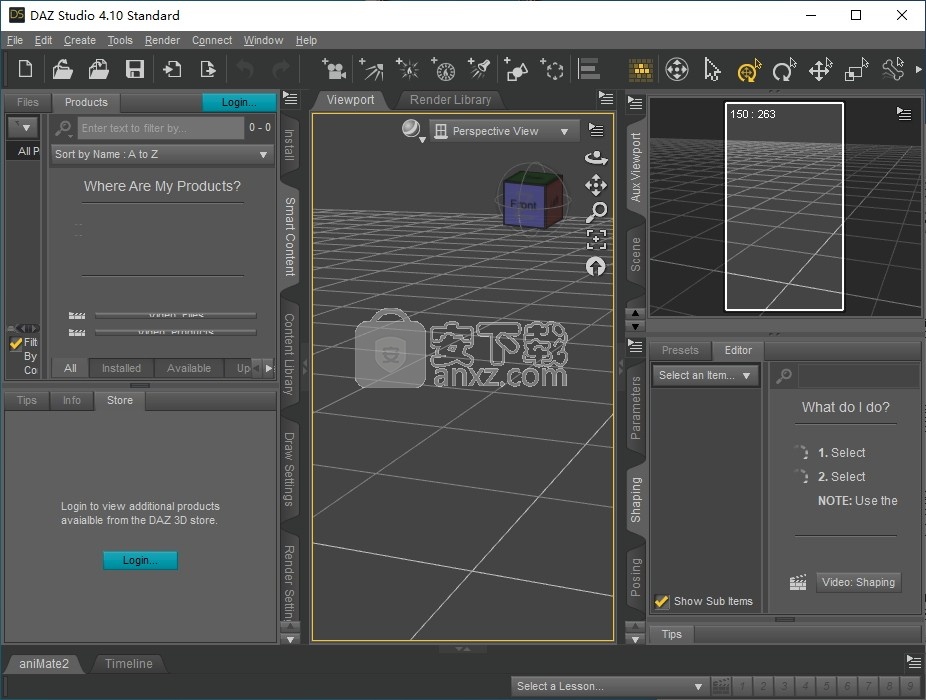
软件功能
1、查看产品目录
产品目录视图已经过重新设计,以更加用户友好。现在,新的“产品目录”视图的功能与“文件”和“产品”页面非常相似,现在以熟悉的树状方式垂直扩展和折叠,并占用了整个页面,而不是限制了一部分空间的侧面滚动列表。
2、同步的导航和过滤器
新的“同步页面”选项可帮助您更轻松地导航和在产品和文件之间切换。在窗格(选项卡)选项菜单中启用后,“同步页面”会尝试将一页中的类别选择与另一页中的相应类别同步。
3、基于上下文的可选过滤
在早期版本中,“智能内容”窗格基于与所选对象和分配的内容类型的兼容性显示过滤的资产/产品。4.9更新现在还包括“按上下文过滤”选项(在“文件”页面上和“产品”页面上分别),它使您可以禁用此过滤行为,并允许您查看可能并非严格构建为与所选内容兼容的内容宾语。
4、以产品为中心
DAZ Studio的新工作流程以产品为中心的新工作流程使您的内容处理变得更加容易。从购买和安装新产品到在产品和文件之间进行导航和交替,工作流程都得到了重新设计。首先,请登录您的daz3d帐户以利用新的工作流程。
5、将产品和资产分配给组
分组可以让您个性化产品和资产的显示,从而帮助您自定义内容,从而一目了然。与使用鲜艳的标记或便签一样,“组”功能可以在结果视图中标记资产和/或产品,以帮助您使用颜色和形状在视觉上对它们进行分组。
6、对产品/资产
进行排序排序选择器位于过滤器栏正下方,可让您使用各种属性(例如名称,产品id,组id等)对资产或产品进行排序,以使资产和产品更易于查找。
7、按安装状态过滤产品
安装状态过滤器栏可以过滤结果视图中显示的产品,这比类别和子类别本身可以执行的步骤更进一步。这使您可以根据产品状态查看产品。此选项不是逐个搜索产品,而是快速筛选产品以显示已安装的产品,未安装的产品,需要更新的产品以及当前正在进行的产品。
8、渲染引擎更新
渲染器引擎更新包括针对nvidiairay和3delight渲染引擎的更改和错误修复。
软件特色
使用3D应用程序为需要访问广泛的免费内容和资源库的设计师创建3D模型,创建自己的设计或设计自己喜欢的角色的样式。
3D软件是一个扩展套件,为需要创建照片级逼真的图片,电影项目姿势,自定义背景和设置以及混合和混合来自以下内容的独特元素和组件的设计师,动画师和视频编辑者提供了许多功能和选项:其他工具,例如Cinema 4D,Maya,3ds Max或Unreal&Unity软件包组件。
该服务和程序本身都带有DazCentral,这是一个与组织系统相关的GUI,用于管理3D内容,更新插件以及使依赖项和组件与最新的系统和技术要求保持同步。
使用DazCentral,用户可以对资源和内容进行组织和分类,导入先前创建的项目以及对动画和对象进行排序。
Daz Studio非常适合希望专注于创建过程并减少花在组织和后勤任务上的时间的人。例如,您具有一键式功能,可直接在Daz Studio的面板中快速打开3D内容。另外,您还可以在紧凑的界面中将所有的编辑,3D仪器和动画编辑实用程序井井有条,并带有可调节的控制器和表格。
该程序可以轻松导入和导出各种3D格式。您还可以创建复杂的设置,添加不同的光源,玩纹理,添加虚拟相机,更改视角等等。此外,它还提供对VFX渲染引擎(称为3Delight)和生产质量的光线跟踪渲染引擎(称为Iray)的访问。因此,字符处理工具非常适合联机和脱机工作,编辑和渲染。
总而言之,Daz Studio是一个复杂而强大的应用程序。该工具主要用于创建和编辑人体模型,图形和对象。但是,它也适用于非人类对象的创建,因为它具有生成和改编各种动画和非动画图像的所有基本基本工具。
安装方法
1、双击安装程序进入Daz Studio安装向导,单击【next】。
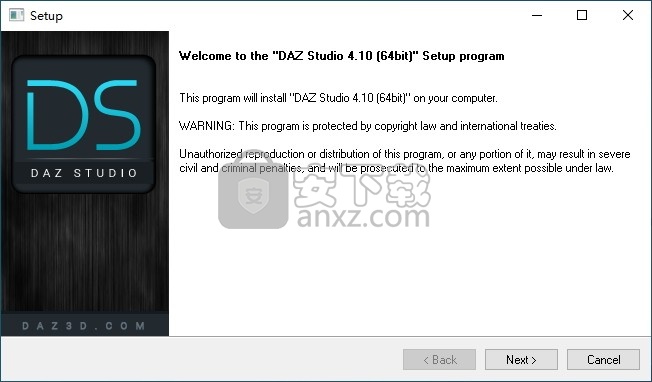
2、阅读许可协议,勾选【I accept the agreement】的同意选项,然后进入下一步的安装。
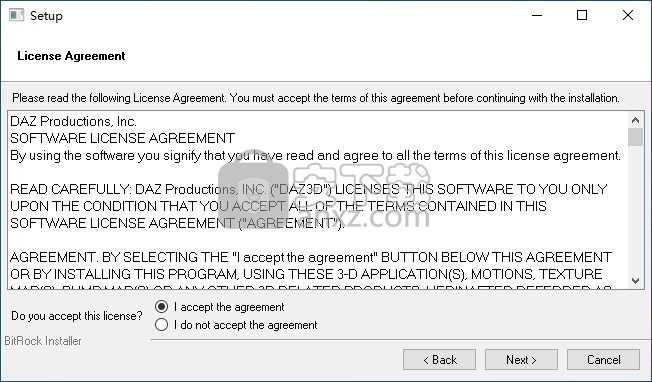
3、阅读内容协议,勾选勾选【I accept the agreement】的同意选项,再进入下一步。
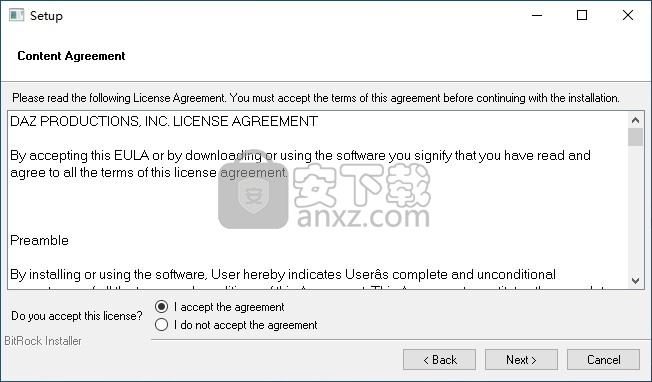
4、阅读DAZ内容管理服务,点击【next】。
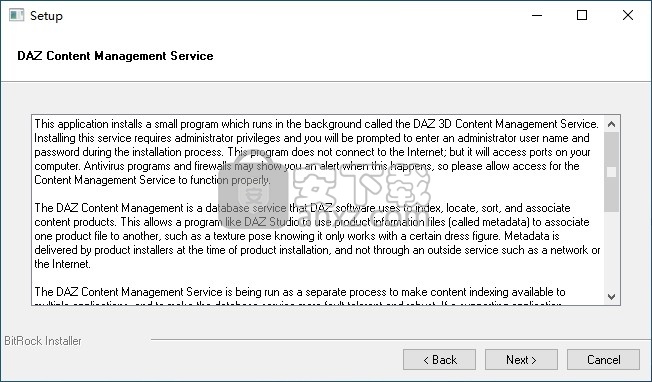
5、选择安装位置,用户可以选择默认。
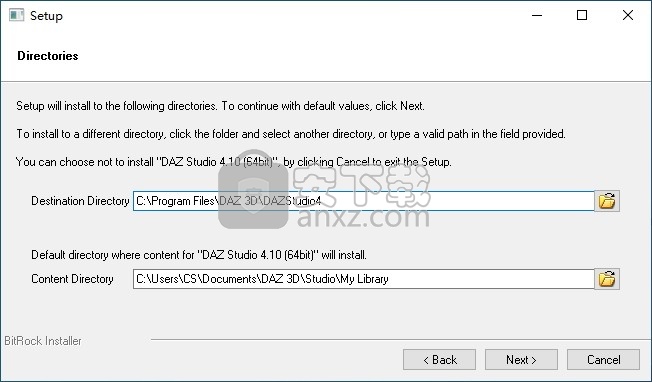
6、准备安装程序,点击【next】按钮开始进行安装。
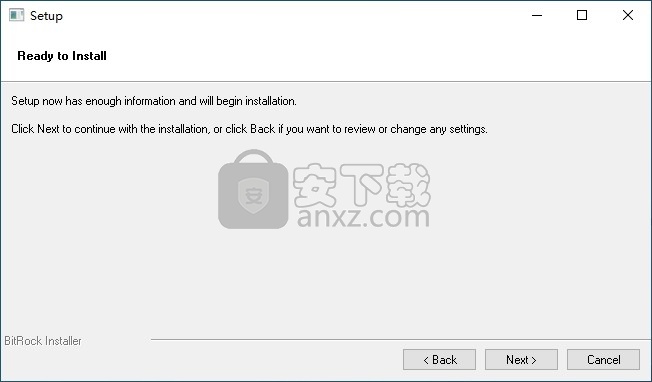
7、弹出安装成功窗口,点击【finish】结束安装。
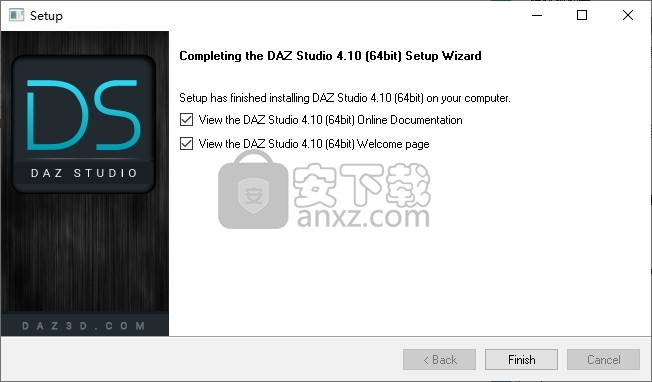
使用说明
在DAZ Studio中配置首选项
正确完成后,您只需配置一次首选项。您无需在每次安装内容时对其进行配置或“搜索”。实际上,建议您不要在“文件夹视图”中使用搜索功能。本文稍后将提供有关此内容的更多信息。
配置告诉DAZ Studio在哪里寻找内容。您可以将Studio配置为查看十几个不同的地方。但是,对于新用户,我们建议保持配置尽可能简单。
关键思想是安装路径和配置路径应完全匹配。因此,如果您的内容安装路径为C:\ users \ [您的用户帐户] \ My Documents \ DAZ 3D \ DAZStudio3 \ content,则首选项中的配置路径–> Studio中的目录也将完全相同,即, C:\ users \ [您的用户帐户] \ My Documents \ DAZ 3D \ DAZStudio3 \ content。就这么简单。
这是在Content Directory Manager中配置内容路径的方法。
在PC上的DAZ Studio中,转到“编辑”->“首选项”->“内容库”->“内容目录管理器”。
在Mac上,转到DAZStudio –>首选项–>内容库–> Content Directory Manager。
您也可以通过转到“内容库”选项卡(“视图”->“选项卡”->“内容库”)在Mac和PC上打开Content Directory Manager。单击左上方的“活动标签选项”按钮以打开菜单。在菜单中,点击Content Directory Manger。
内容目录管理
DAZ Studio可以配置为在内容选项卡中显示 三种内容:DAZ Studio格式(本机),装腔作势器格式(导入)和其他。下拉菜单允许您在三种类型之间切换。这三个选项可以同时在“内容”选项卡中处于活动状态。在“目录”窗口中,仅从一个更改为另一个就可以方便您进行配置,并且不会导致一个优先于另一个。
确保为DAZ Studio和POSER格式都指定了安装路径。那是最重要的。默认情况下,DAZ Studio将为着色器选项提供一些路径。如果您现在不想使用此功能,则应保留这些功能。您以后可以随时添加路径。
注意:在目录中添加或删除路径实际上并不会从硬盘驱动器中添加或删除它。
提示:目录中的每个路径在“内容”选项卡中都会创建一个新的顶层文件夹。如果路径无效,则内容选项卡中的文件夹将无效。这种混乱将使查找内容变得更加困难和令人沮丧。删除无效的路径。把事情简单化。
提示:任何以“运行系统”结尾的路径本质上都是无效的。删除所有以“运行时”结尾的路径,因为它们将无法正常工作。
完成目录配置后,单击下面的“接受”。 DAZ Studio将保留您的设置,并根据这些更改在“内容”选项卡中更改文件夹。
内容标签
“内容”选项卡对于在DAZ Studio中加载和使用内容至关重要。如果您熟悉Poser,则“内容”选项卡类似于“库面板”。
默认情况下,如果使用默认界面,则“内容”选项卡将在DAZ Studio的右侧。如果看不到它,可以通过转到窗口->选项卡->内容库将其打开。
提示:强烈建议新用户将“查看文件夹”中的“内容”选项卡作为“树”。使用“活动选项卡选项”按钮进行更改,如下所示:
提示:如果您将“内容”选项卡设置为“文件夹视图”,请不要使用“搜索内容”功能。实际上,此功能会添加许多无效路径,并且会带来比帮助更多的麻烦。本文介绍了如何正确配置您的内容,并使搜索内容功能变得不必要。当此提示位于需要搜索功能的CATEGORY VIEW中时,不适用于内容选项卡的搜索功能。
将内容加载到场景(WIP)
一旦你有DAZ Studio已安装的和开放的,你的下一个步骤是将内容加载到场景中。这可以通过几种方式来完成。我们将在本文档中介绍所有这些内容。
有几种将内容加载到场景中的方法。找到最适合自己的方法,或尝试将所有方法组合使用。在您的工作流程中使用最佳方法。
一步步
加载选项1:双击
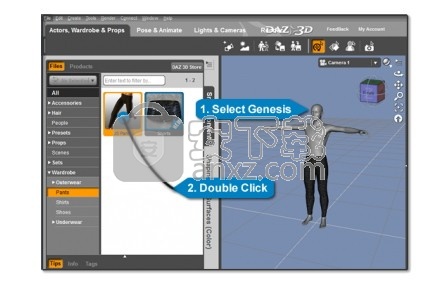
一种较常见的方法是“双击”智能内容窗格或内容库窗格中的项目。
使用鼠标左键(LMB),双击所需的项目,它将加载到场景中。如果您选择了它,则它可能会加载到图形上,或者被放置在场景本身内的预定位置。在我们的示例中,我们使用为Genesis人物设计的服装。加载选项2:拖放
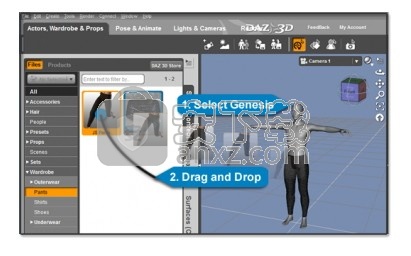
另一种方法是将项目从任何窗格“拖放”到视口上。
左键单击(按住)并将该项目直接拖到某个项目或视口上,然后释放。该项目将加载到图形或场景中,具体取决于您选择的项目类型。
加载选项3:内容删除目标
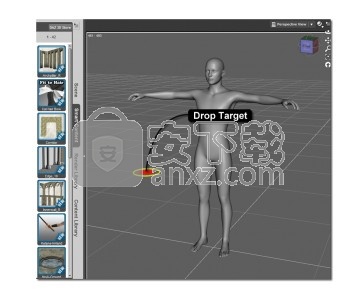
另一种方法是将项目从任何窗格拖放到视口上,使它降落在目标位置而不是预定位置。
按住Alt键并单击鼠标左键(按住不放)并将其直接拖动到视口上。
在这种情况下,您将在视口内看到一个圆圈跟随您的鼠标。将圆放置在所需的位置后,放开手,您的物品就会放在放置它的位置。
当前,这仅适用于基于Poser的文件。
加载选项4:拖放文件
DAZ Studio允许您将文件从程序外部拖到视口中。根据您选择的文件类型,会发生不同的事情。例如,如果拖动图形,道具或材质预设,则项目可能会加载或更改外观。如果您已拖动脚本文件,则该应用程序中的进程可能会运行。
注意:切勿运行来自未知来源的脚本。
加载选项5:右键单击>加载它
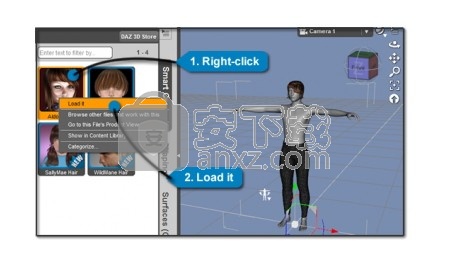
将项目加载到场景中的最后一种方法是从上下文菜单中选择“加载它”。
右键单击任意窗格中的所需项目,将出现一个菜单。选择“加载”,该项目将加载到图形或场景中,具体取决于您选择的项目类型。
映射内容目录(WIP)
如果将内容安装到建议的位置,则DAZ Studio 4将已经在正确的位置查找该已安装的内容。但是,如果您将内容安装到其他位置,或者您已经在其他位置包含内容,则本教程将教您如何告诉DAZ Studio该内容在哪里。
第1步-打开“内容库”标签
如果“内容库”选项卡尚未打开,请从主菜单栏-窗口>选项卡>内容库中将其打开
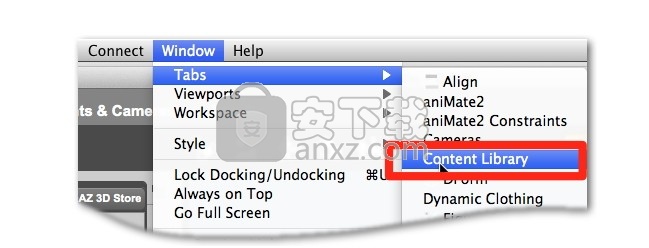
现在它已打开,您将注意到有5个顶级容器。右键单击这些顶级容器中的任何一个,将允许您添加子容器。每种类型的子容器都是唯一的。在本教程中,我们将重点介绍“ DAZ Studio格式”。该DAZ Studio的格式的子容器被称为“基本目录”。要了解有关5个顶级容器的更多信息,请单击下面的链接。
DAZ Studio格式
装腔作势的格式
其他导入格式
产品
分类目录
第2步-添加基本目录
在“内容库”选项卡上,右键单击名为“ DAZ Studio格式”的顶级容器,然后选择“添加基本目录...”
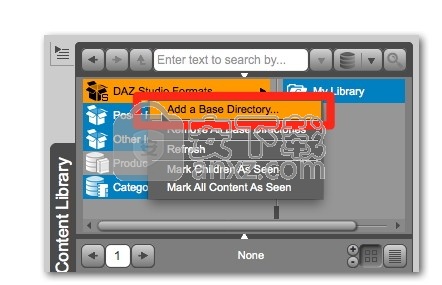
...然后导航到其中包含其他内容的目录,然后选择“选择”。
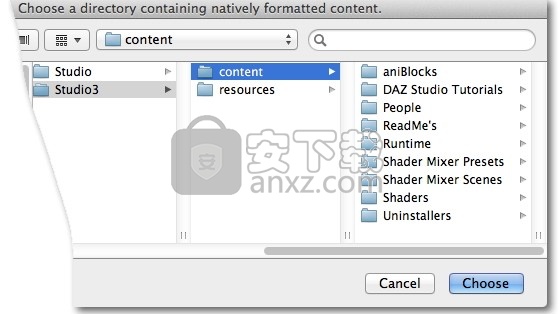
现在,您已经添加了这个新的基本目录,DAZ Studio将在该目录中查找任何DAZ Studio格式化的内容。如果希望DAZ Studio查找Poser格式的内容,则可以使用相同的步骤,除了右键单击“ Poser Formats”容器并选择“添加运行时目录…”。您也可以删除基本目录。
删除基本目录
要删除“基本目录”,请右键单击要删除的基本目录,然后选择“删除基本目录”。
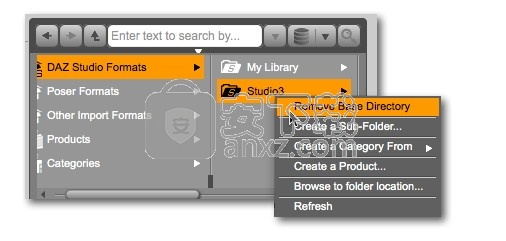
创建一个简单的变形
尽管许多艺术家使用单独的建模程序来创建变形,但也可以使用D-Former函数在DAZ Studio中创建简单的变形。带有一些警告的情况下,此方法也可以用于TriAx™图形。
首先,选择TriAx™图形的根,这里是具有基本子形状的创世纪:
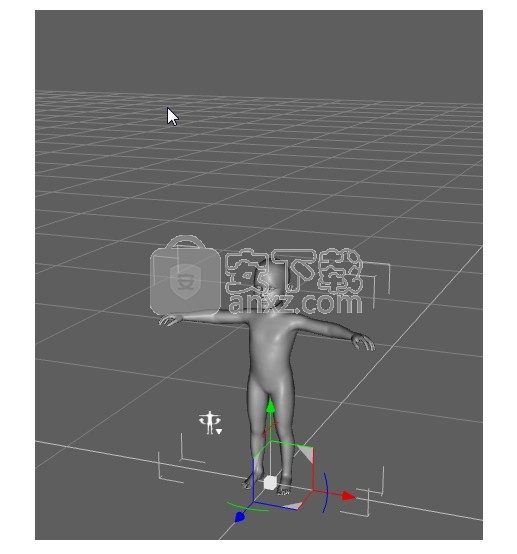
接下来,使用“创建”菜单命令创建一个D-Former
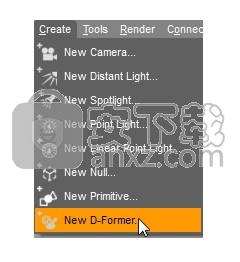
放置D-Former字段和Base,然后移动控件以使网格变形
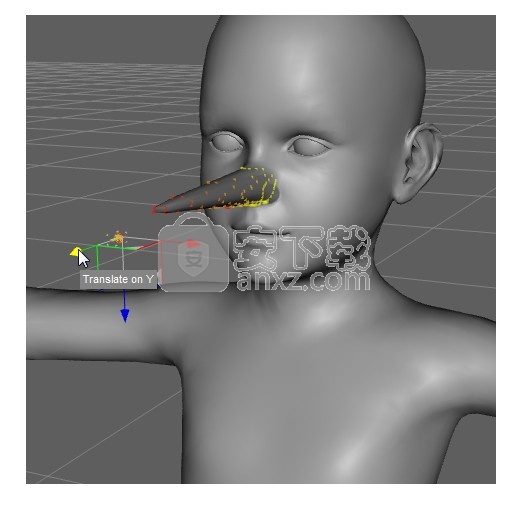
打开“ D-Former”选项卡(如果尚未打开):
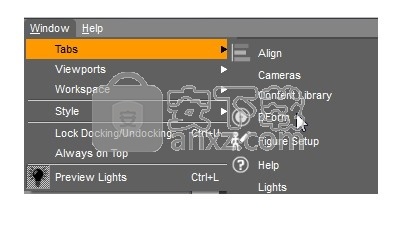
从“ D-Former”选项卡中生成变形:
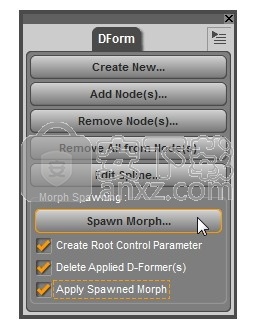
人气软件
-

理正勘察CAD 8.5pb2 153.65 MB
/简体中文 -

浩辰CAD 2020(GstarCAD2020) 32/64位 227.88 MB
/简体中文 -

CAXA CAD 2020 885.0 MB
/简体中文 -

天正建筑完整图库 103 MB
/简体中文 -

Bentley Acute3D Viewer 32.0 MB
/英文 -

草图大师2020中文 215.88 MB
/简体中文 -

vray for 3dmax 2018(vray渲染器 3.6) 318.19 MB
/简体中文 -

cnckad 32位/64位 2181 MB
/简体中文 -

Mastercam X9中文 1485 MB
/简体中文 -

BodyPaint 3D R18中文 6861 MB
/简体中文


 lumion11.0中文(建筑渲染软件) 11.0
lumion11.0中文(建筑渲染软件) 11.0  广联达CAD快速看图 6.0.0.93
广联达CAD快速看图 6.0.0.93  Blockbench(3D模型设计) v4.7.4
Blockbench(3D模型设计) v4.7.4  DATAKIT crossmanager 2018.2中文 32位/64位 附破解教程
DATAKIT crossmanager 2018.2中文 32位/64位 附破解教程  DesignCAD 3D Max(3D建模和2D制图软件) v24.0 免费版
DesignCAD 3D Max(3D建模和2D制图软件) v24.0 免费版  simlab composer 7 v7.1.0 附安装程序
simlab composer 7 v7.1.0 附安装程序  houdini13 v13.0.198.21 64 位最新版
houdini13 v13.0.198.21 64 位最新版 















